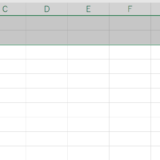Table of Contents
SUMPRODUCT関数
範囲または配列の積を合計する関数になります。
SUMPRODUCT (配列 1, [配列 2], [配列 3],…)
SUMPRODUCT 関数には、次の引数があります。
| 引数 | 説明 |
|---|---|
| 配列1 必須 | 計算の対象となる最初の配列引数を指定します。 |
| [配列 2], [配列 3],… 任意 | 計算の対象となる2 から 255 個までの配列引数を指定できます。 |
SUMPRODUCT関数がエラーになるケース
引数となる配列は、行数と列数が等しい配列である必要があります。
たとえば、= SUMPRODUCT (C2: C10, D2: D5) では、範囲が同じサイズでないため、エラーが返されます。
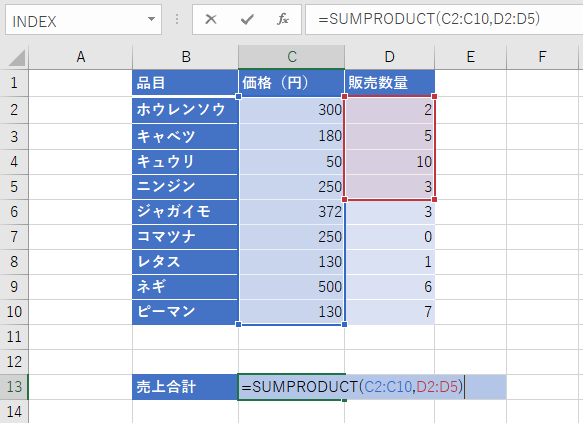
行数と列数が等しくない場合は、以下のようにエラー値 #VALUE! が返されます。
<結果>
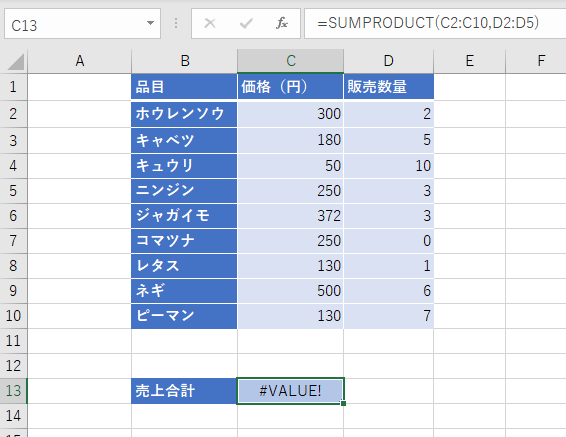
スポンサーリンク
SUMPRODUCT関数を使用して売上合計を求める
SUMPRODUCT関数を使用して以下の例の野菜の売上合計を求める場合、次のように配列を指定します。
| =SUMPRODUCT(C2:C10,D2:D10) |
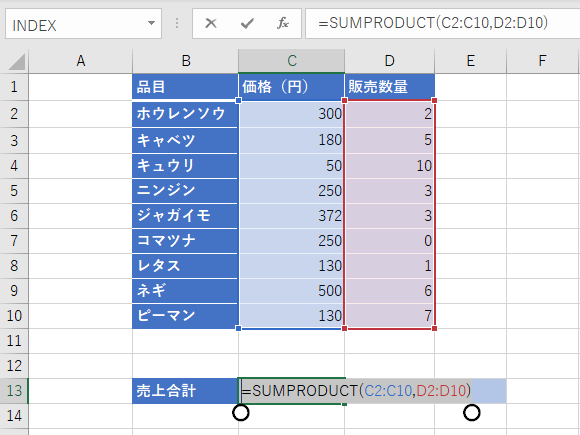
結果は以下になります。
<結果>

SUMPRODUCT関数ではそれぞれの配列の1列目どおし、2列目どおし、3列目どおし・・・あるいは 1行目どおし、2行目どおし、3行目どおし・・・ をかけ合わせて、合計を求めるようになっているのも注意点です。
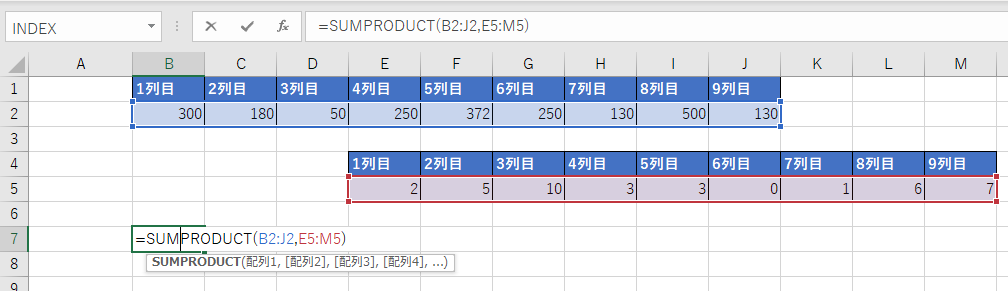
SUMPRODUCT関数は複数条件の合計を求める事ができる(≒COUNTIFS関数)
SUMPRODUCT関数は複数条件の合計を求める事もできます。
COUNTIFS関数と同じような役割を果たすこともできます。
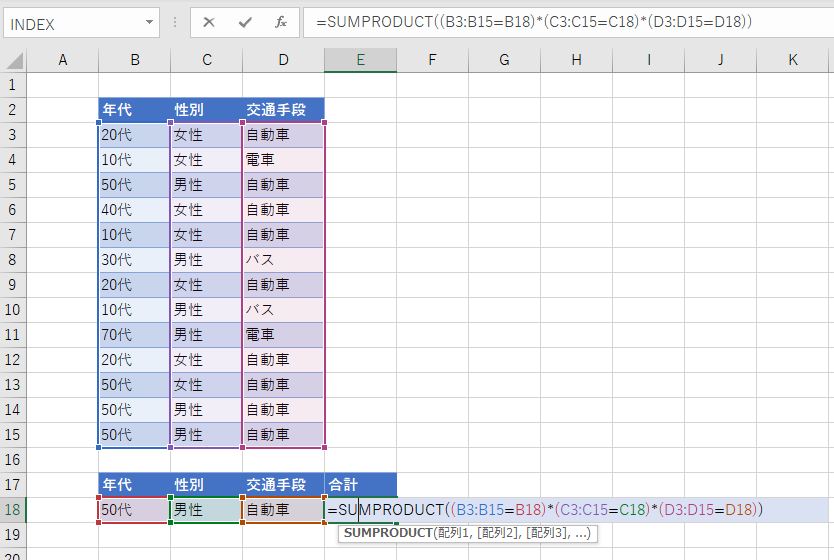
上の例で50代・男性・自動車の人数を求めるには次のように入力します。
| =SUMPRODUCT((B3:B15=B18)*(C3:C15=C18)*(D3:D15=D18)) |
50代・男性・自動車の人数は3人と求めることができました。
<結果>
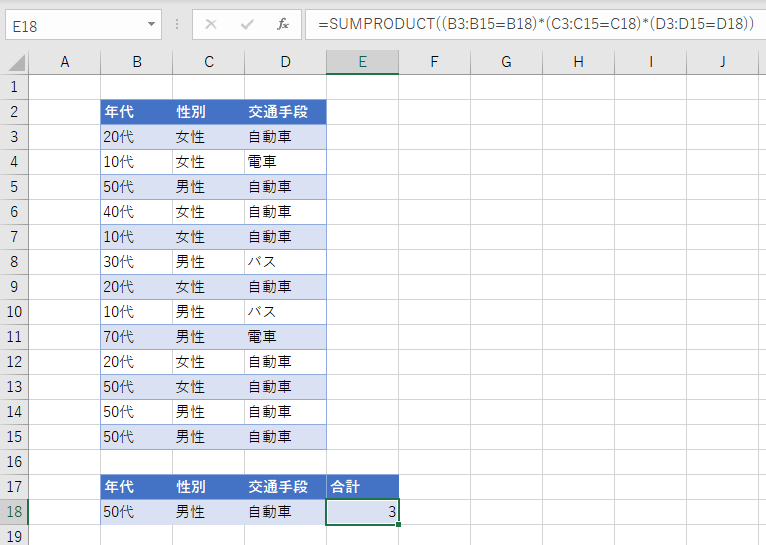
次のようにCOUNTIFS関数を使用しても同じ結果が出るかどうか検証してみましょう。
| =COUNTIFS(B3:B15,B21,C3:C15,C21,D3:D15,D21) |
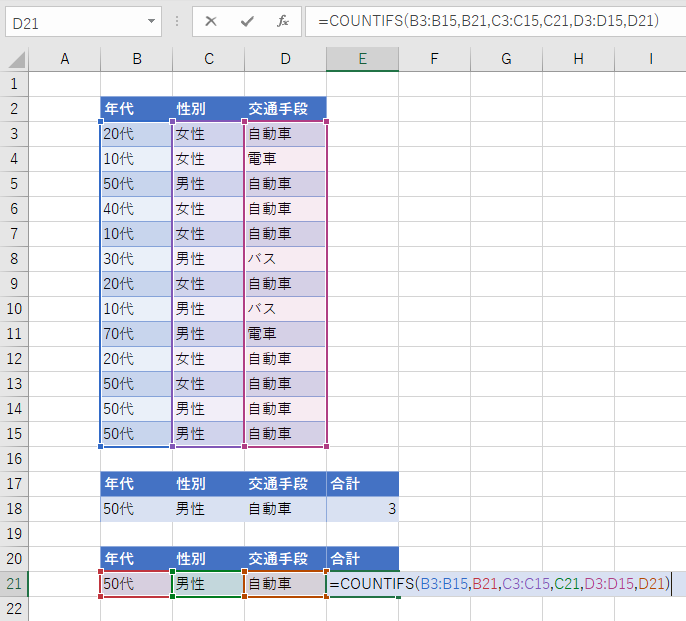
SUMPRODUCT関数と同じ結果を出すことができました。
<結果>
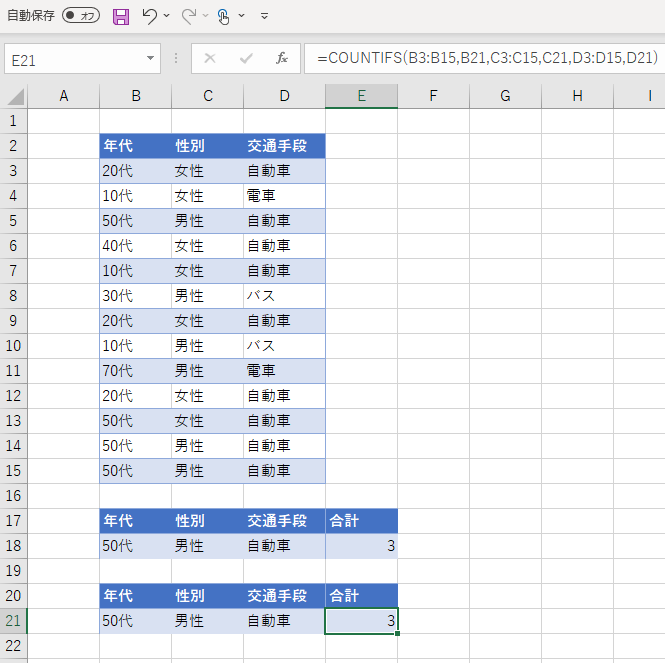
Excelを一度体系的に学ぶと、目に見えて生産性が飛躍的に向上します。
MOS Excel※は資格の取得、及び資格取得までのプロセスを通じて体系的にExcelスキルを身につけることができますのでコスパが良くおすすめです。
※Microsoft Office Specialist(MOS)ExcelはExcelの利用能力を証明する世界的な資格です。
筆者は「スペシャリスト(一般)」と「エキスパート(上級)」両方を取得して体系的にスキルを身に着けました。
MOS試験対策でどのテキストを使うべきか悩まれる方も多いのではないかと思いますが、以下がおすすめです。
今回の内容が参考になれば幸いです。
 バイプロLOG
バイプロLOG